
iPhone पर Pages में टेक्स्ट के कॉलम फ़ॉर्मैट करें
आप दस्तावेज़ या चुने गए अनुच्छेदों को ऐसे दो या अधिक कॉलम में फ़ॉर्मैट कर सकते हैं, जिनमें टेक्स्ट और ग्राफ़िक ऑटोमैटिकली एक से दूसरे कॉलम तक फ़्लो होते हैं।
टेक्स्ट के कॉलम फ़ॉर्मैट करें
निम्नलिखित में से कोई एक कार्य करें :
निर्दिष्ट अनुच्छेदों के लिए : वे अनुच्छेद चुनें जिन्हें आप बदलना चाहते हैं या टेक्स्ट बॉक्स या आकृति के कॉन्टेंट पर फ़ॉर्मैटिंग लागू करने के लिए उस पर टैप करें।
पूरे दस्तावेज़ के लिए : दस्तावेज़ के किसी भी टेक्स्ट में टैप करें।
 पर टैप करें (फिर यदि आपने टेक्स्ट बॉक्स या आकृति चुनी हो, तो “टेक्स्ट” पर टैप करें)।
पर टैप करें (फिर यदि आपने टेक्स्ट बॉक्स या आकृति चुनी हो, तो “टेक्स्ट” पर टैप करें)।“कॉलम” पर टैप करें, फिर निम्नलिखित में से कोई भी कार्य करें :
कॉलम की संख्या को बदलें :
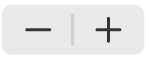 पर टैप करें या कॉलम की संख्या पर टैप करें और नया मान दर्ज करें।
पर टैप करें या कॉलम की संख्या पर टैप करें और नया मान दर्ज करें।कॉलम चौड़ाई सेट करें : सभी कॉलम के लिए समान चौड़ाई उपयोग करने के लिए, समान कॉलम चौड़ाई चालू करें। अलग-अलग कॉलम चौड़ाई सेट करने के लिए यह विकल्प बंद करें, फिर “कॉलम आकार” सेक्शन में प्रत्येक कॉलम संख्या के नीचे
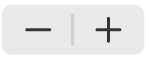 पर टैप करें या कॉलम चौड़ाई पर टैप करें और नया मान दर्ज करें।
पर टैप करें या कॉलम चौड़ाई पर टैप करें और नया मान दर्ज करें।कॉलम के नीचे स्पेस सेट करें : “गटर” के आगे स्थित
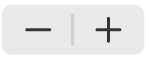 पर टैप करें या गटर की चौड़ाई पर टैप करें और नया मान दर्ज करें। यदि आपके पास दो से अधिक कॉलम हैं तो आप हर कॉलम के बीच गटर चौड़ाई एडजस्ट कर सकते हैं।
पर टैप करें या गटर की चौड़ाई पर टैप करें और नया मान दर्ज करें। यदि आपके पास दो से अधिक कॉलम हैं तो आप हर कॉलम के बीच गटर चौड़ाई एडजस्ट कर सकते हैं।
यदि आपने अपने दस्तावेज़ में तालिका जोड़ी थी और आप कॉलम को संपादित करना चाहते हैं, तो तालिका पंक्तियाँ और कॉलम जोड़ें या हटाएँ देखें।
टेक्स्ट को अगले कॉलम के शीर्ष पर अनिवार्य रूप से भेजें
पिछले स्तंभ को जहाँ समाप्त करना हो वहाँ टैप करें।
“डालें” पर टैप करें और फिर “कॉलम विराम” पर टैप करें।
स्तंभ विराम डालने पर Pages फ़़ॉर्मैटिंग चिह्न डालता है जिसे अदृश्य कहा जाता है। इन फ़ॉर्मैटिंग चिह्नों को इन्हें समावेश करने वाले टेक्स्ट का चयन करने पर देखा जा सकता है। फ़ॉर्मैटिंग चिह्नों का परिचय देखें।
नोट : यदि आप यह नहीं चाहते हैं कि कॉलम का कॉन्टेंट एक कॉलम से अगले कॉलम में प्रवाहित हो, तो इसके बजाय अपने दस्तावेज़ में वांछित कॉलम की संख्या वाली तालिका जोड़ें। इस प्रकार से, आप पृष्ठ पर अलग-अलग तालिका सेल में टेक्स्ट दर्ज कर सकते हैं।